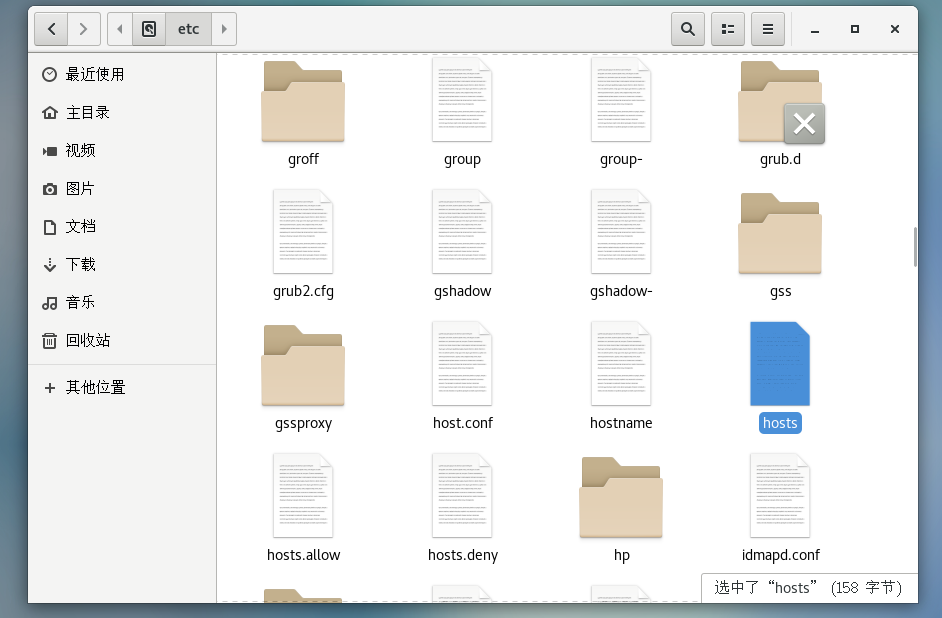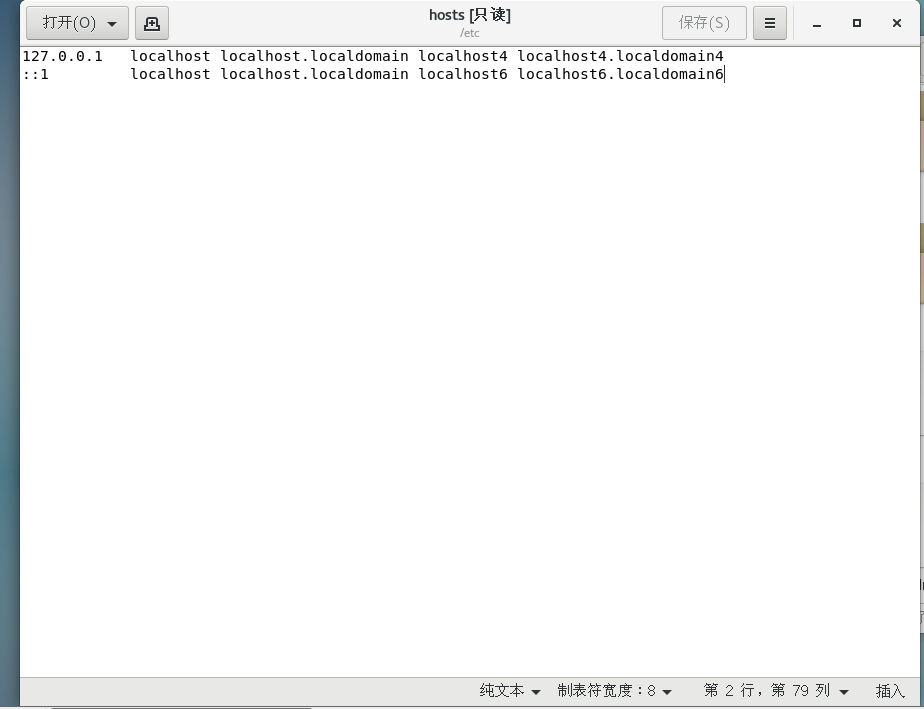一、前期准备
1、VMware Workstation Pro软件(下文简称vm)
2、CentOS-7-x86_64-DVD-1908系统镜像


二、实验操作
1、打开vm软件
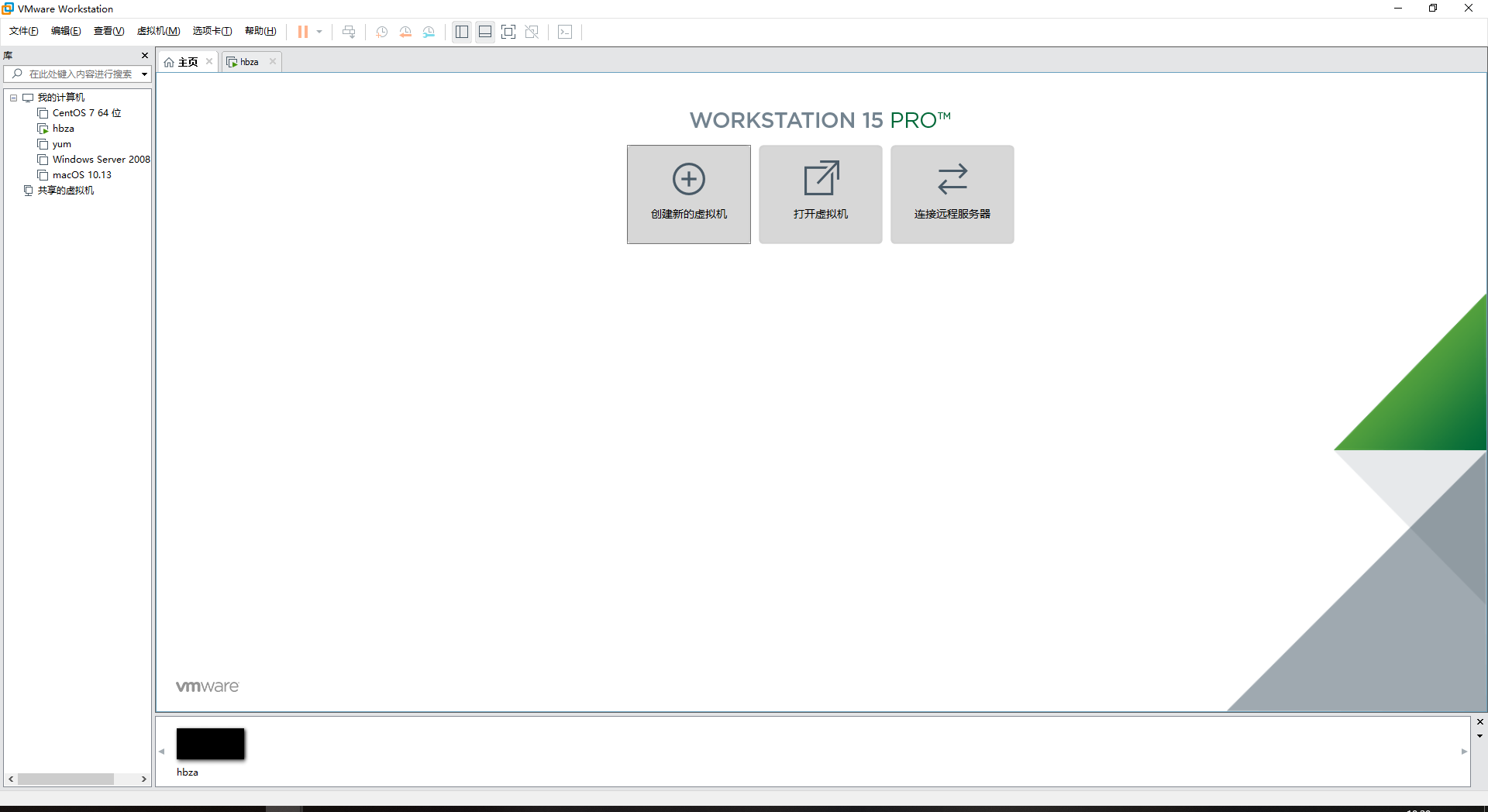
2、单击创建虚拟机进入如下界面,并根据提示逐步进行操作
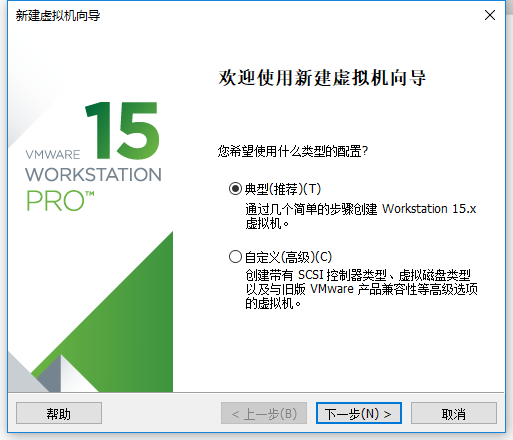
选择你所需要安装的光盘映像文件
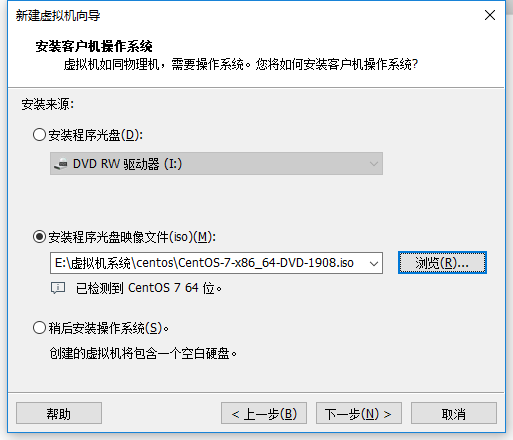
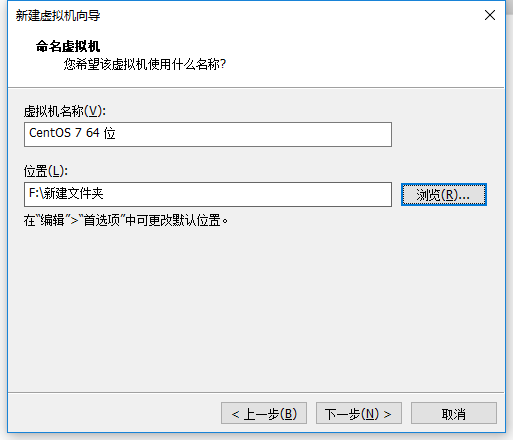
这里一般默认推荐大小就可以,并且勾选将虚拟机磁盘存储为单个文件

默认硬件,点击完成继续执行下一步
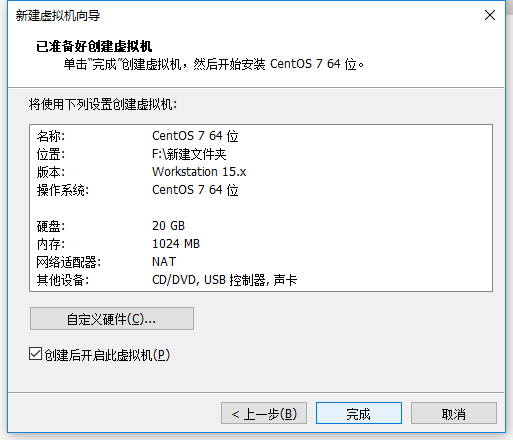
这里选择第一个Install CentOS7
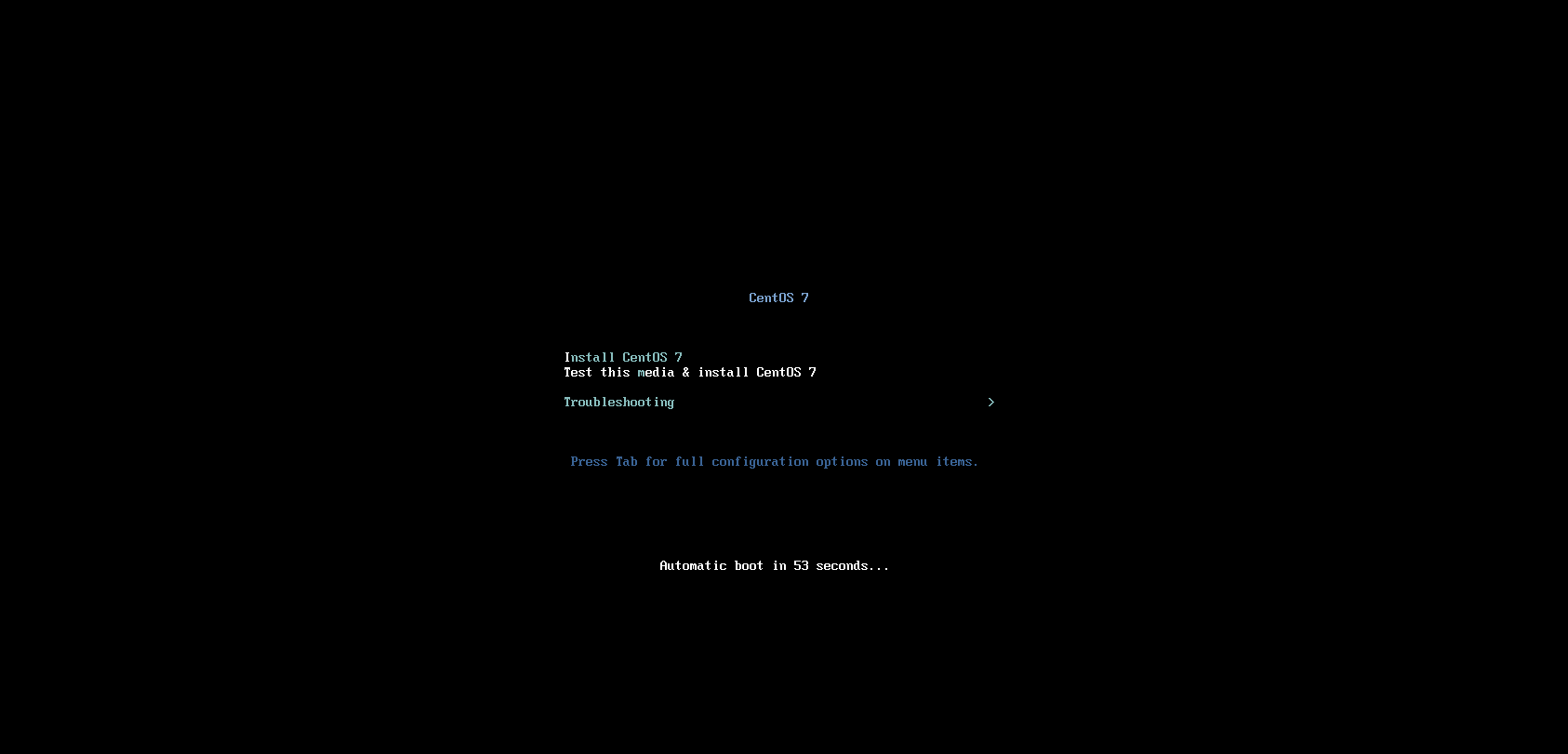
转动滚轮翻到最底下,中文在倒数第二个,这里有几种中文,可以根据个人习惯选择,笔者选择的简体中文(中国)
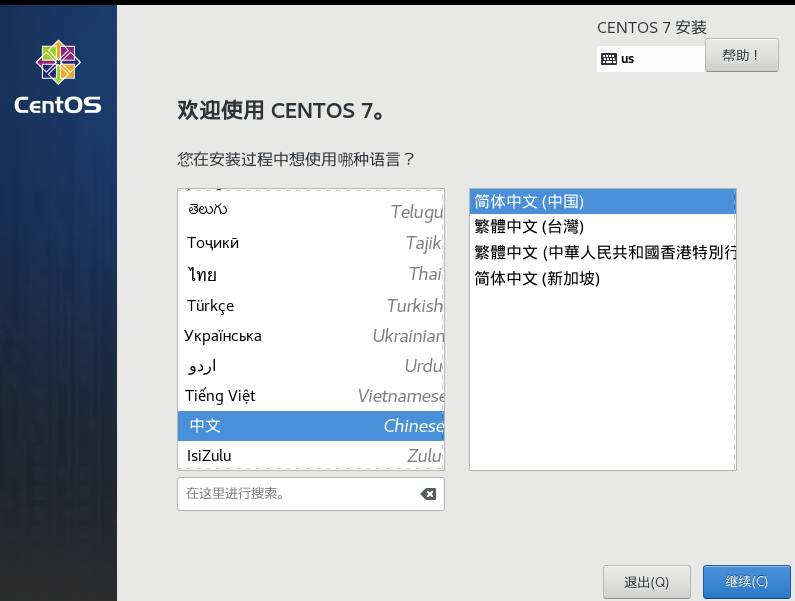
点击继续以后出现如下选项,点击软件选择,选择GNOME桌面,点击左上角完成。


完成以上操作以后,点击开始安装,在安装的同时设置root密码,也可以根据个人情况创建用户。

安装完成以后点击重启

重启完成以后进入如图所示界面,之后选择汉语,设置自己所在地区以及账户名。
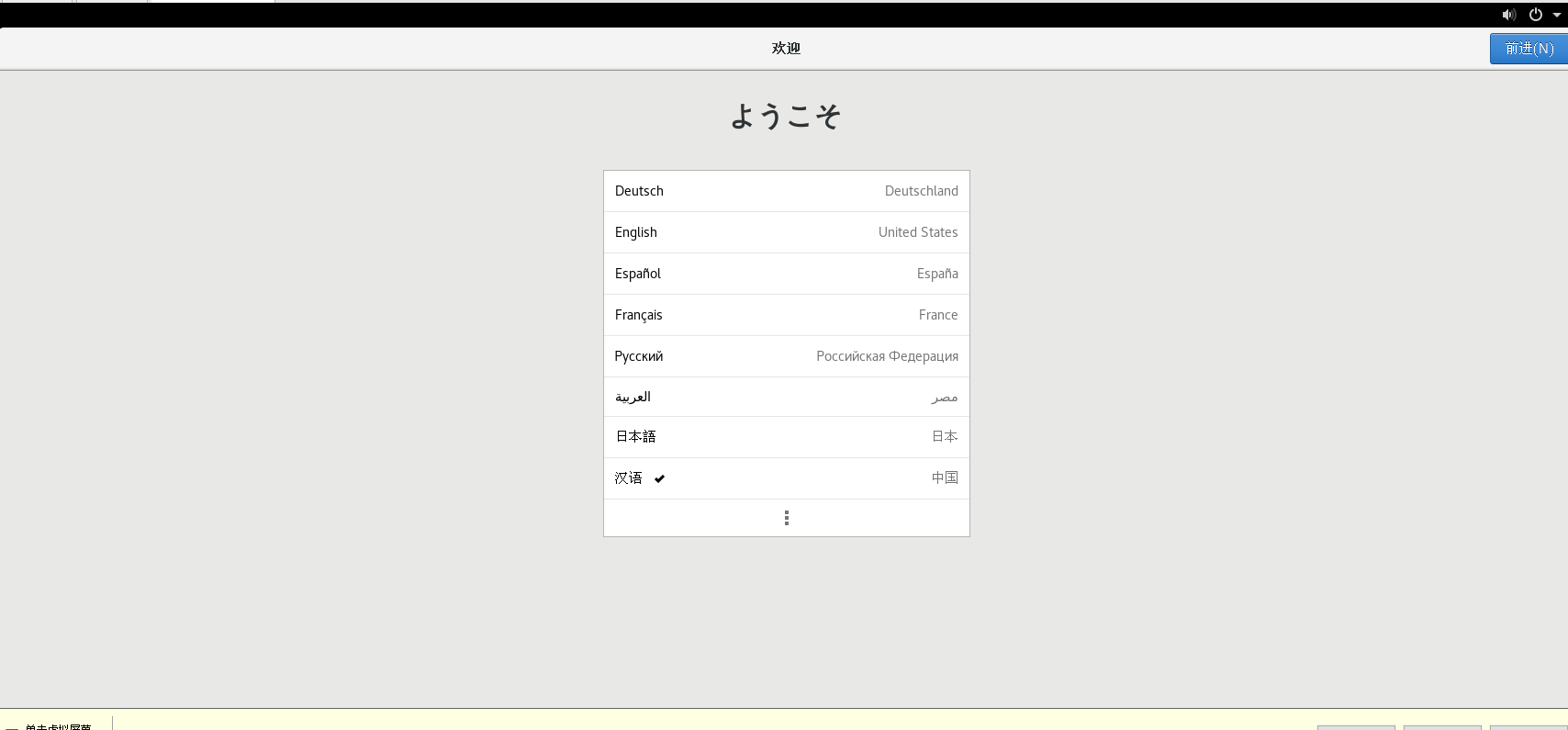

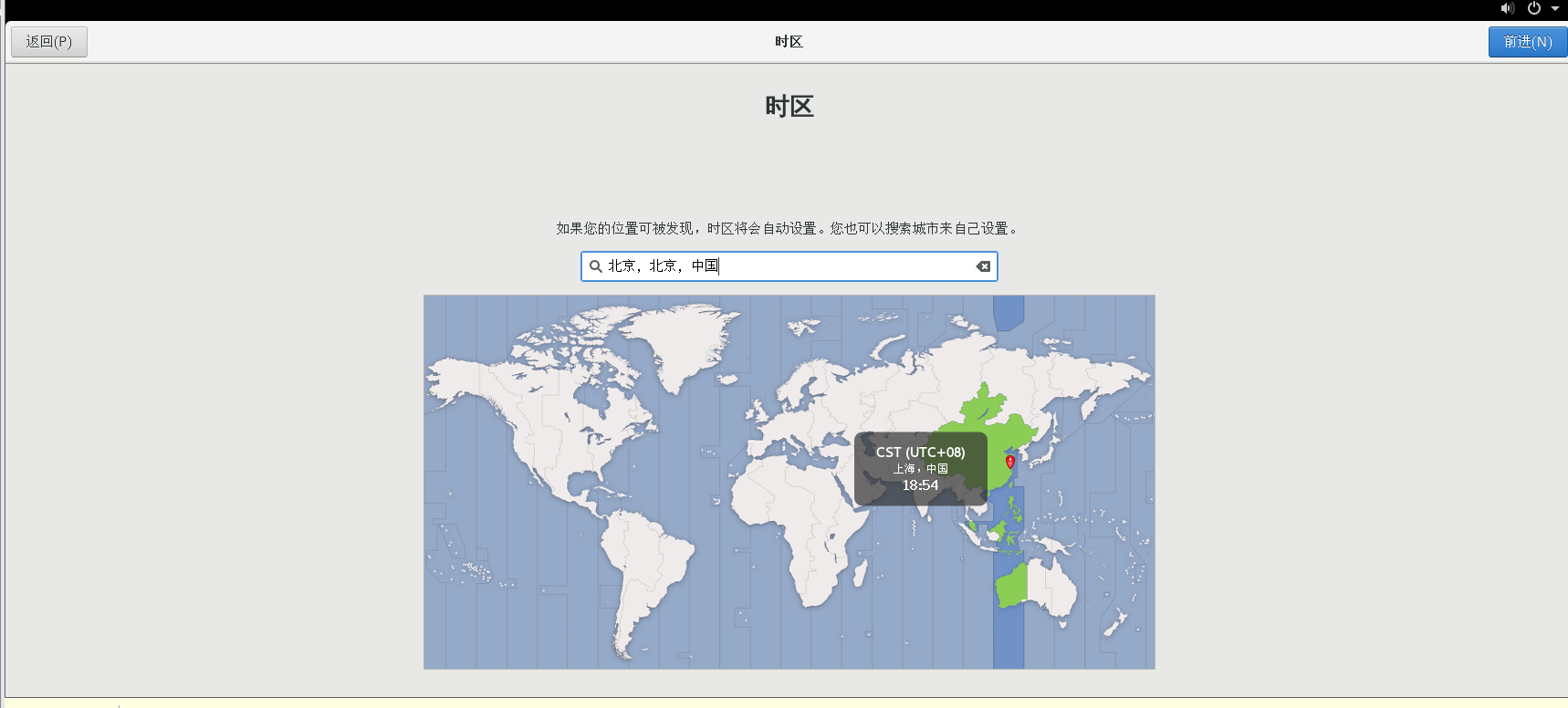

完成以上设置以后,进行网络设置,点击右上角开关机键,选择有线设置

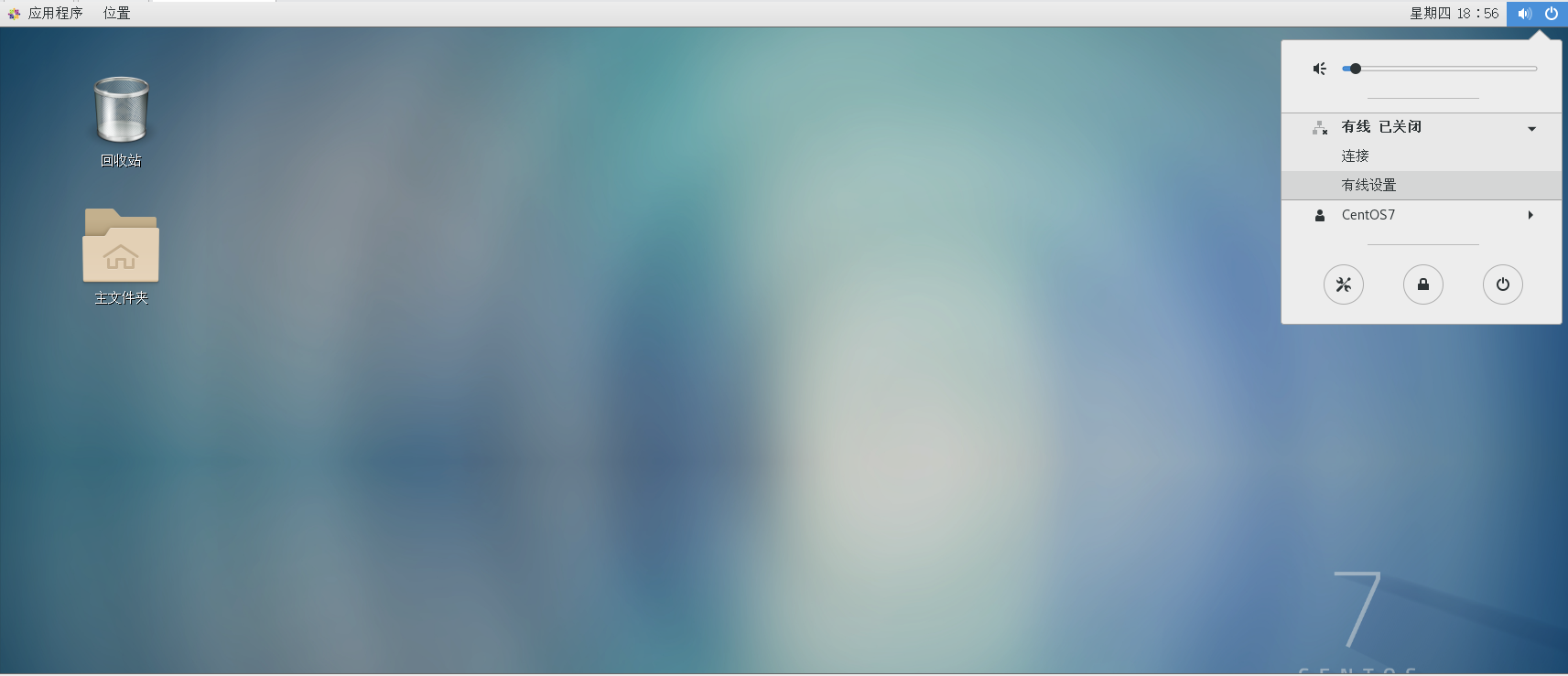
点击有线右侧的设置按钮
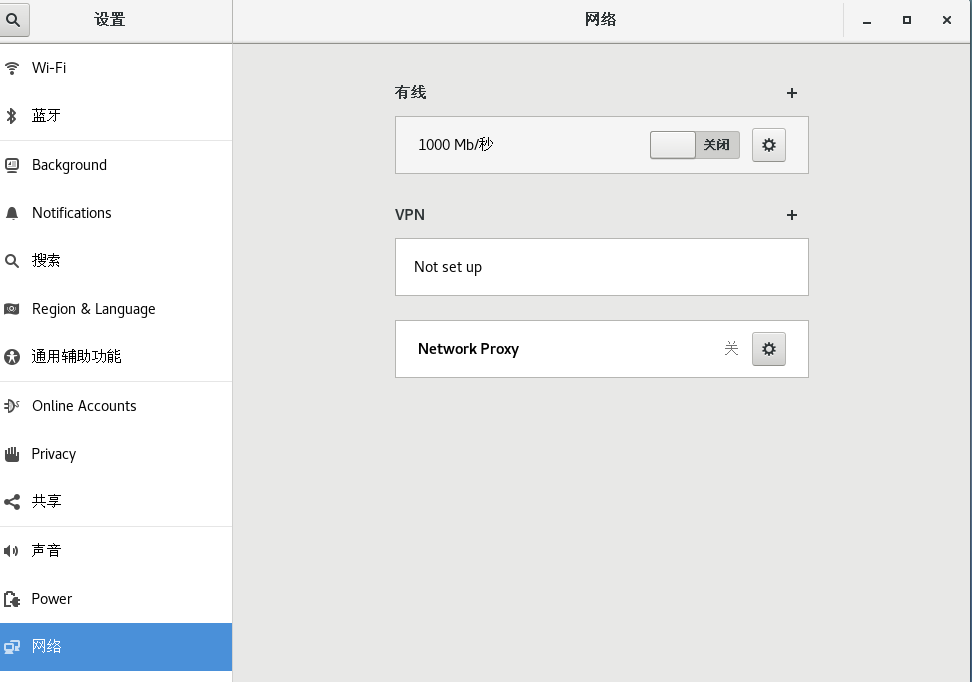
如图选择IPv4进行手动的IP设置,完成以后点击应用。
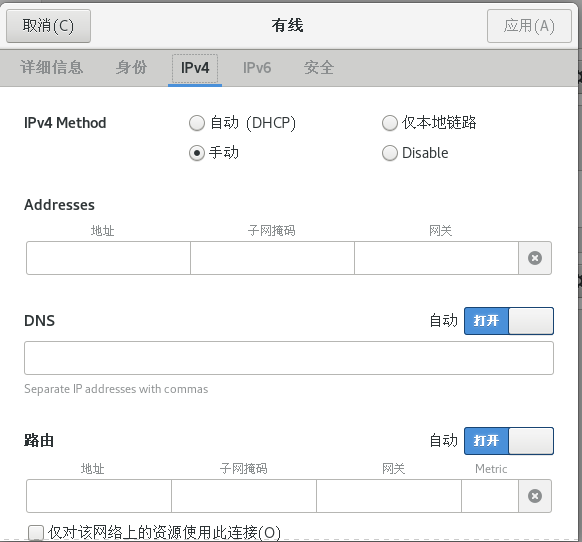
在主文件夹中点击其他位置,点击计算机,选择etc文件,找到其根目录下的hosts文件进行IP的更改